Промяна на стойността на бутоните за захранване и съня
В този урок ще ви покажа как можете да промените стойността по подразбиране на бутона за захранване в менюто Start и ценностите на бутона за включване и режима на сън на клавиатурата. примера на Windows 7.
Нека започнем с менюто Старт, защото не всички имат клавиатури изключване и сън бутон.
Промяна на стойността на бутона за захранване в менюто Старт
Така например, създаде ситуация, например, често оставите компютъра си за известно време, и всеки път, когато в режим на заспиване. За да направите това, което трябва да отидете на Старт, щракнете върху стрелката, за да добавите. бутон за включване на менюто и изберете "Мечта". Вижте. Снимката по-долу.
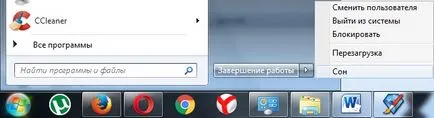
Така че много по-удобно, ако по подразбиране веднага е "мечта", а не "Shutdown".
Следвайте стъпките по-долу, за да промените стойността на бутона за захранване.
1. В празно място на лентата на задачите или Start меню, щракнете с десния бутон и изберете "Properties".
2. В прозореца, който се отваря, кликнете върху раздела "менюто" Старт "." И да променят действието на бутона за захранване на "Сън", или който и да е друг елемент, който искате.
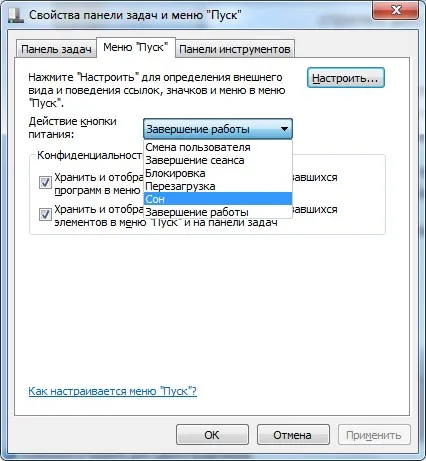
3. За да запаметите настройките, щракнете върху "OK" в долната част на прозореца.
Сега, стойността по подразбиране на бутона за захранване, ще бъде "мечта".
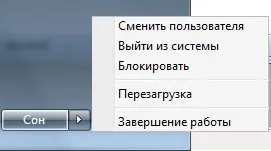
От менюто Старт, сме готови. На следващо място, аз ще ви покажа как да се промени или забраните действието на бутона за захранване и сън на клавиатурата.
Промяна на силата бутони на клавиатурата и сън
Ако стойността на тези клавиши на клавиатурата не е трудно, отколкото в менюто Start. Просто следвайте инструкциите по-долу.
1. Отворете Control Panel (меню Start / Control Panel).
2. След това изберете "Хардуер и звук / Power" в лявото меню, изберете "Опции на захранването бутони."
Или ако имате контролен панел трябва да видите малки икони наведнъж, изберете "Power" и след това кликнете върху менюто горе в ляво.
3. В прозореца, който се отваря, променете настройките на бутона за включване и режима на сън на желаното, а след това кликнете върху "Запазване на промените".

В този урок се свърши, аз се надявам, че е било полезно за вас.
Харесва ли ви? Споделете с приятелите си!